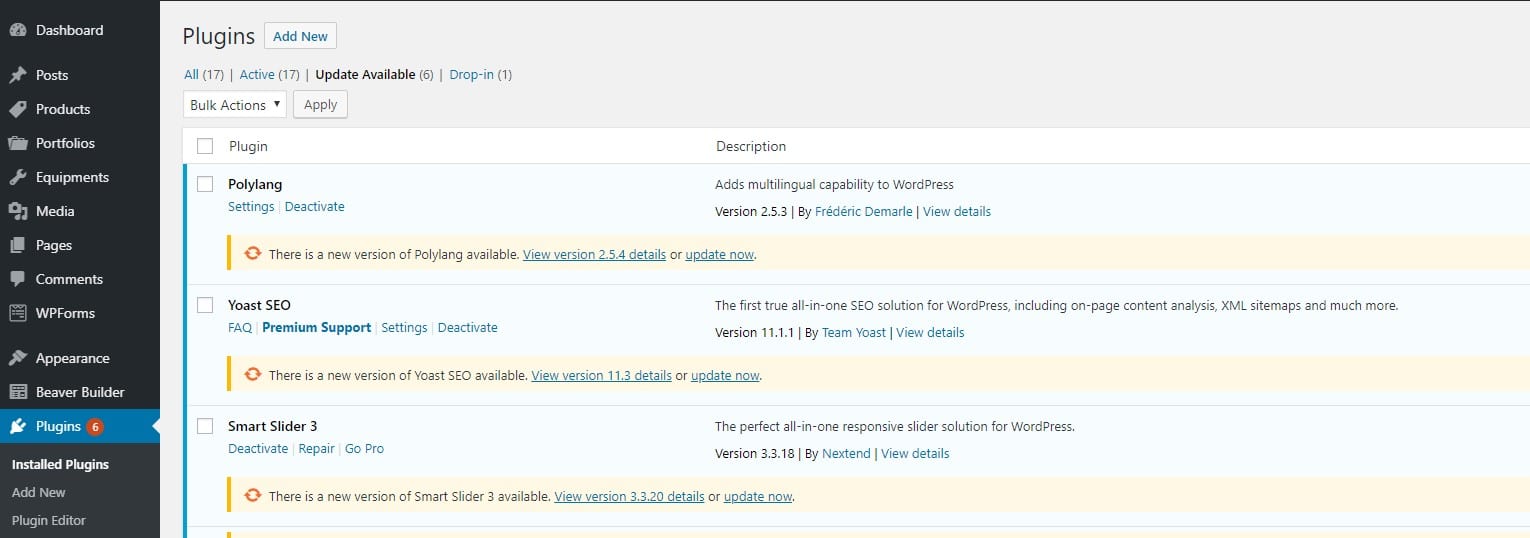Comment mettre à jour vos plugins WordPress
Table des matières
Pourquoi avez-vous besoin de mettre à jour les plugins WordPress ?
Les plugins WordPress vous offrent une grande variété de fonctionnalités utiles, mais comme tout autre élément, ils deviennent obsolètes. Ainsi, les personnes qui créent ces plugins publient des versions plus récentes. Dans ces nouvelles versions, ils corrigent des bugs, ajoutent de nouvelles fonctionnalités et améliorent la sécurité. Par exemple en termes de sécurité, ils corrigent les failles qu’ils ont trouvées. Ainsi, si un pirate informatique tente d’accéder à votre page d’administration par ce chemin, il n’est plus en mesure de le faire. Évidemment, vous ne devez pas vous attendre à ce que tous les bugs et autres problèmes soient résolus en une seule fois. Le plugin vous aide à améliorer votre vitesse de chargement du site web puisque certains bugs ont été corrigés. N'est-ce pas une excellente nouvelle à entendre. Alors comment les mettre à jour ?
Mettre à jour les plugins WordPress de votre site Web
Pour savoir si vous devez mettre à jour les plugins, vous devez vous rendre sur votre page d'administration. Une fois que vous y êtes, sur le côté gauche, vous verrez le menu administrateur. Il y aura un plugin et un onglet de mise à jour. Vous pouvez choisir l’un ou l’autre, rappelez-vous simplement que la section de mise à jour inclut les possibilités de mise à jour de WordPress. Dans la section plugin, dans la section menu, il y aura un choix « Mises à jour disponibles ».
Mise à jour et sauvegarde du plugin, quel est leur lien ?
La première chose que vous devez faire est de vérifier s’il s’agit d’une mise à jour mineure ou majeure. S'il s'agit d'une mise à jour mineure, vous n'êtes pas obligé faire une sauvegarde, mais il est recommandé d'en faire un. Lors d'une mise à jour importante, où le plugin passe à la génération suivante, il est fortement recommandé de faire une sauvegarde. Faire une sauvegarde est un bon conseil puisque les développeurs peuvent modifier le code dans lequel il est écrit ou modifier des éléments internes. Qu'est-ce qui peut empêcher votre site Web de fonctionner correctement ou même de ne plus fonctionner du tout ? Si cela se produit, vous pouvez toujours revenir à la version que vous avez sauvegardée. De plus, si vous n'êtes pas sûr de vos capacités, vous devriez demander de l'aide à ceux qui gèrent votre site Web.
Pour annuler la mise à jour du plugin WordPress, vous devez : d'abord désactiver le plugin, puis installer le plugin WP-rollback. Après l'avoir activé, retournez à la page du plugin et l'option de restauration sera disponible. En cliquant dessus, vous serez proposé de revenir à n'importe quelle version précédente.
Conseils pour gérer plus efficacement les plugins WordPress
Si vous avez confiance dans les plugins que vous utilisez, vous pouvez toujours utiliser la mise à jour automatique de vos plugins. Mais le mieux est d’autoriser cette fonction uniquement à ces plugins afin d’être sûr qu’ils n’ont pas un impact énorme sur le fonctionnement de votre site Web. En outre, vous pouvez configurer des notifications par e-mail chaque fois qu'une mise à jour du plugin est disponible. Cela vous permettra d’être au courant lorsqu’une mise à jour est disponible sans vous connecter constamment à votre site WordPress.
Il ne faut pas oublier le plugin de sauvegarde automatique cela vous permettra de restaurer votre site Web. Configurer ce plugin pour effectuer des sauvegardes automatiques quotidiennement ne vous coûtera rien, mais vous permettra de conserver vos modifications quotidiennes en sécurité.